HOME > iPhone > iPhoneの使い方 >
本ページ内には広告が含まれます
ここではiPhoneの写真アプリで動画(ビデオ)のアスペクト比(横縦比)を変更する方法を紹介しています。
![]() iPhoneの「写真」アプリで、動画(ビデオ)のアスペクト比(横縦比)を変更します。iPhoneカメラの動画はアスペクト比16:9で撮影されますが、1:1(スクエア)や10:8、3:2などに変更することができます。
iPhoneの「写真」アプリで、動画(ビデオ)のアスペクト比(横縦比)を変更します。iPhoneカメラの動画はアスペクト比16:9で撮影されますが、1:1(スクエア)や10:8、3:2などに変更することができます。
* 『iOS13』以降のインストールが必要になります。
目次:
![]() iPhoneの「写真」アプリで動画のアスペクト比(横縦比)を変更する
iPhoneの「写真」アプリで動画のアスペクト比(横縦比)を変更する
![]() iPhoneの「写真」アプリで動画のアスペクト比を元に戻す
iPhoneの「写真」アプリで動画のアスペクト比を元に戻す
iPhoneの「写真」アプリで動画(ビデオ)のアスペクト比(横縦比)を変更します。
1. 「写真」アプリでアスペクト比を変更したい動画を選択する
iPhoneで「写真」アプリを起動します。「ビデオ」アルバムなどからアスペクト比(横縦比)を変更したい動画(ビデオ)を選択・表示して、画面上部にある「編集」をタップします。
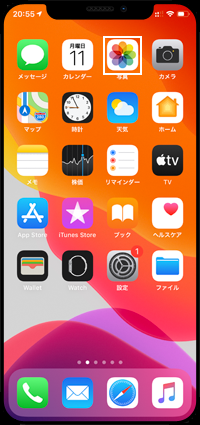
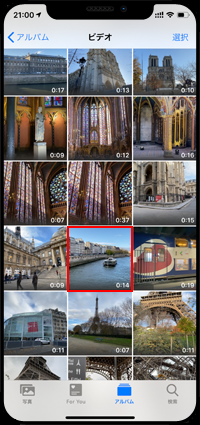

2. 動画の編集からアスペクト比の変更画面を表示する
動画の編集画面が表示されるので、「トリミング」タブ内の「アスペクト比」アイコンをタップして、アスペクト比(横縦比)の変更画面を表示します。



3. 動画に適用したいアスペクト比(横縦比)を選択する
アスペクト比を変更画面の下部に選択できる比率が表示されます。「自由形式」では任意の比率に変更可能なほか、「スクエア(1:1)」や「10:8」「3:2」などを選択すると動画が自動的に選択した比率にリサイズされます。なお、比率の上にある"縦・横画面"アイコンをタップすると、比率の縦・横を変更できます。
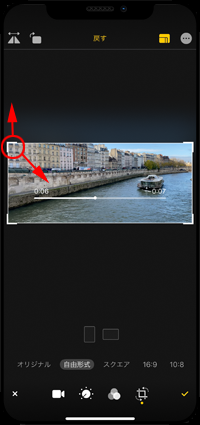
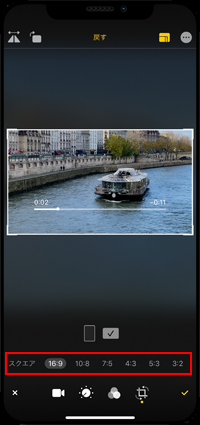
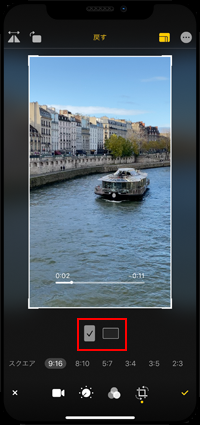
4. アスペクト比(横縦比)を変更した動画を調整する
動画のアスペクト比(横縦比)を変更すると画面の一部がカットされる場合があるので、ドラッグ・ピンチ操作などで調整します。調整が完了したら"シークバー"を左右にドラッグして動画を確認します。
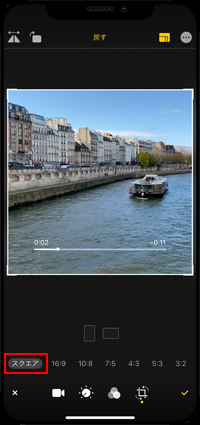
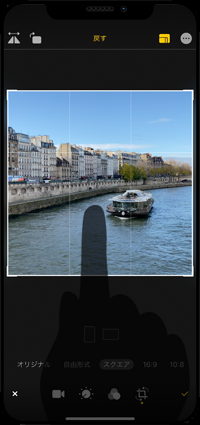
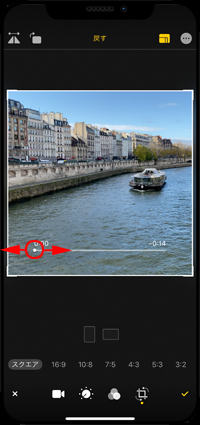
5. アスペクト比(横縦比)を変更した動画を保存する
アスペクト比を変更した動画を保存するには、画面下の「チェックマーク」をタップすることで保存できます。
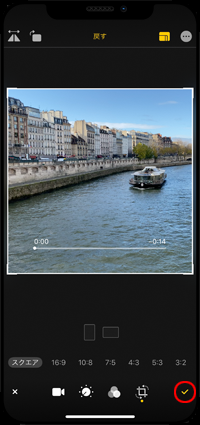
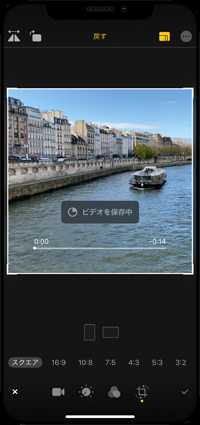

iPhoneの「写真」アプリでアスペクト比を変更した動画(ビデオ)を、元に(オリジナルのアスペクト比)戻します。
![]() 動画のアスペクト比をオリジナルに戻す
動画のアスペクト比をオリジナルに戻す
アスペクト比(横縦比)を変更した動画(ビデオ)の編集画面を表示します。「トリミング」タブ内の「アスペクト比」アイコンをタップし、"オリジナル"を選択して保存することで、オリジナルに戻すことができます。
* アスペクト比(横縦比)のみオリジナルに戻り、その他の編集内容は維持されます。

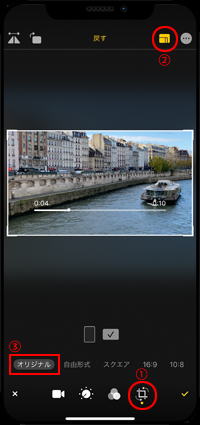
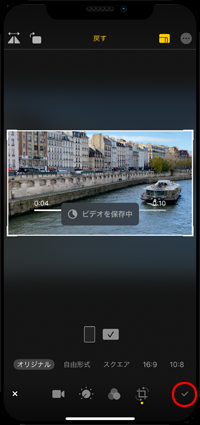
![]() オリジナルの動画に戻す
オリジナルの動画に戻す
アスペクト比(横縦比)を変更した動画(ビデオ)の編集画面を表示します。画面下部の「元に戻す」から「オリジナルに戻す」をタップすることで、動画(ビデオ)をオリジナルの状態に戻すことができます。
* 動画(ビデオ)のすべての編集内容が破棄され、オリジナルの状態に戻ります。



![]() 関連情報
関連情報
【Amazon】人気のiPhoneランキング
更新日時:2026/1/9 0:00
【Amazon】人気Kindleマンガ
更新日時:2026/1/9 0:00